Dodaj listę rozwijaną do arkusza kalkulacyjnego Excelpomaga przyspieszyć wprowadzanie danych, oferując użytkownikom listę elementów, z których można wybrać to, co jest wymagane, zamiast wpisywania informacji za każdym razem. Po umieszczeniu takich danych w komórce arkusza kalkulacyjnego zaczyna się w niej pojawiać strzałka. Wprowadź dane, klikając strzałkę, a następnie wybierz żądany wpis. Możesz skonfigurować program Excel na liście rozwijanej przez kilka minut, co znacznie poprawia szybkość wprowadzania danych. Poniżej znajduje się opis tego procesu.
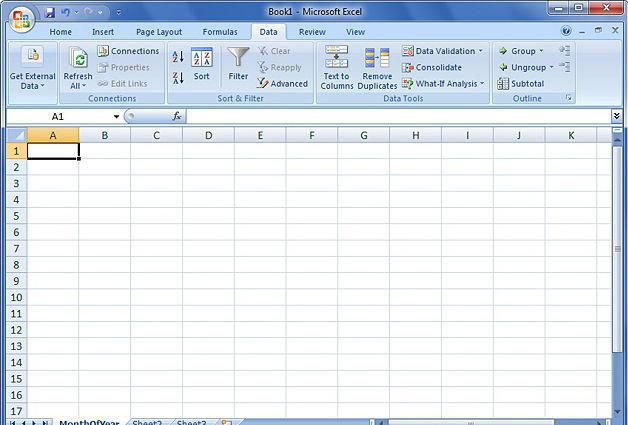
Podręcznik programu Excel
Otwórz stół na stronie, którą chceszUtwórz listę rozwijaną. Utwórz listę elementów, które powinny znaleźć odzwierciedlenie na liście. Wprowadź dane w kolejności, w jakiej zostaną następnie otwarte. Rekordy muszą być tworzone w tym samym wierszu lub kolumnie i nie mogą zawierać pustych komórek.
Aby utworzyć listę elementów, które chcesz, w osobnymkliknij kartę arkusza, w którym chcesz wprowadzić dane. Wybierz typ, a następnie zaznacz zawartość, która pojawi się na liście. Kliknij prawym przyciskiem myszy wybrany zakres komórek i wprowadź nazwę zakresu w polu Nazwa, a następnie wybierz OK. Możesz zabezpieczyć lub ukryć arkusz, aby uniemożliwić innym wprowadzanie zmian na liście.
Podstawy tworzenia listy rozwijanej w programie Excel
Kliknij komórkę, którą wybrałeś do tegocele. Przejdź do karty Dane na wstążce programu Microsoft Excel. Pojawi się okno dialogowe zatytułowane „Sprawdzanie poprawności danych”. Przejdź do zakładki „Ustawienia” i kliknij „Lista” w menu „Zezwalaj” znajdującym się na liście rozwijanej. Naciśnij przycisk radiowy w menu Źródło. Wybierz listę elementów, które chcesz uwzględnić na liście rozwijanej w programie Excel.
Jeśli utworzyłeś nazwę zakresu w polu Źródło, wprowadź ikonę równości, a następnie wpisz nazwę zakresu.

Wymagane ustawienia do tworzenia
Zaznacz lub wyczyść pole wyboru Ignoruj puste pola w zależności od tego, czy komórka zawierająca listę rozwijaną może pozostać pusta.
Przejdź do zakładki „Napisz wiadomość” dowyświetlić okno komunikatu, które otwiera się po kliknięciu listy rozwijanej. Upewnij się, że pole obok opcji Pokaż komunikat wejściowy podczas wybierania komórki jest zaznaczone i wprowadź tytuł. Dlatego postępujesz zgodnie ze wszystkimi instrukcjami dotyczącymi tworzenia listy rozwijanej w programie Excel.
Kliknij kartę Alert Failure, abywyświetla komunikat o błędzie, jeśli wprowadzono nieprawidłowe dane. Upewnij się, że ostrzeżenie „Pokaż błąd” jest włączone, zaznaczając odpowiednie pole.
Kliknij „OK”, aby zapisać kryteria walidacji i utworzyć listę rozwijaną.

Jak zrobić listę rozwijaną w Excelu - przydatne notatki
Jeśli pozycja rozwijana na liście jest większa niż rozmiar komórki zawierającej daną listę, możesz zmienić szerokość komórki, aby wyświetlić cały tekst.
Aby usunąć listę rozwijaną, wybierzkomórka, która go zawiera. Kliknij kartę Dane na wstążce programu Microsoft Excel. Kliknij przycisk „Sprawdzanie danych” w grupie „Praca z danymi”. Przejdź do zakładki Ustawienia, kliknij przycisk Wyczyść wszystko, a następnie OK.
Jak widać, poradnik, jak to zrobić„Excel” sprawia, że lista rozwijana jest dość prosta. Ta instrukcja nie wymaga żadnej specjalnej wiedzy, wystarczy umieć pracować z arkuszami kalkulacyjnymi na początkowym poziomie. Warto również zauważyć, że w różnych wersjach programu Excel pozycje menu mogą różnić się od powyższego, należy to wziąć pod uwagę podczas pracy.












